Операции с несколькими записями |
Иногда необходимо применить одно и то же действие к нескольким записям. Например, распечатать или удалить их.
Удаление нескольких записей
Чтобы удалить несколько записей, вы можете последовательно "переходить" от записи к записи, нажимая <Delete> и подтверждая каждый раз удаление, до тех пор, пока не удалите все записи. Но вы решите эту задачу гораздо быстрее, если предварительно отметите требуемые записи, а затем примените к ним операцию удаления. Вот так – легко и просто вы можете удалить записи без возможности их восстановления.
Как отметить несколько записей
Запись отмечается нажатием клавиши <Пробел>, либо выбором в контекстном меню опции "Поиск и отметка записей/ Отметить запись". При нажатии этой клавиши запись выделяется другим цветом, а слева от неё появляется метка в виде голубого кружка. Повторное выполнение команды снимает метку.
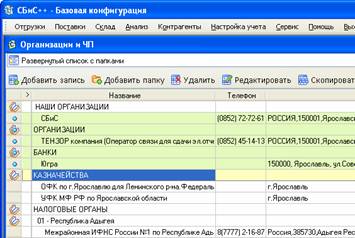
Рис. 4-33 - Отмеченные записи в справочнике выделяются другим цветом
Если вам требуется отметить все записи в таблице, нажмите <Ctrl+A>, либо в контекстном меню выбрать опцию "Поиск и отметка записей/ Отметить все". Снять отметку всех записей можно повторным нажатием <Ctrl+A>, либо в контекстном меню выбрать соответствующую команду.
Разумеется, операции, применимые к нескольким записям, не ограничиваются удалением. Например, работая с документами, вы можете одновременно закрыть или открыть несколько документов, перепровести их.
Отбор отмеченных записей
Программа даёт возможность отобрать в таблицу только отмеченные записи. Для этого достаточно нажать <Ctrl+Space>, либо в контекстном меню выбрать опцию "Поиск и отметка записей/ Отобрать отмеченные".

Рис. 4-34 - Теперь в таблице только отобранные записи справочника
Повторное выполнение команды вернёт таблицу к исходному состоянию.
Суммирование полей таблицы
Во всех таблицах есть одна удобная команда – просуммировать числовые столбцы таблицы. Вызывается она комбинацией клавиш <Ctrl+C>, либо выбором в контекстном меню опции "Печать, отчеты, экспорт/ импорт/ Поиск и отметка записей/ Просуммировать". Причём, если есть отмеченные записи, то будут просуммированы только они, иначе будут взяты все записи таблицы.
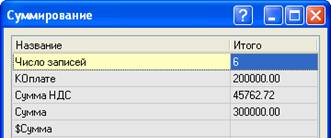
Рис. 4-35 - Пример итоговой информации
По сути, в результате выполнения этой команды формируется некоторый отчёт, в котором указано количество просуммированных записей и суммы всех столбцов, имеющихся в данной таблице.